Как вырезать модель QIDI Студия?

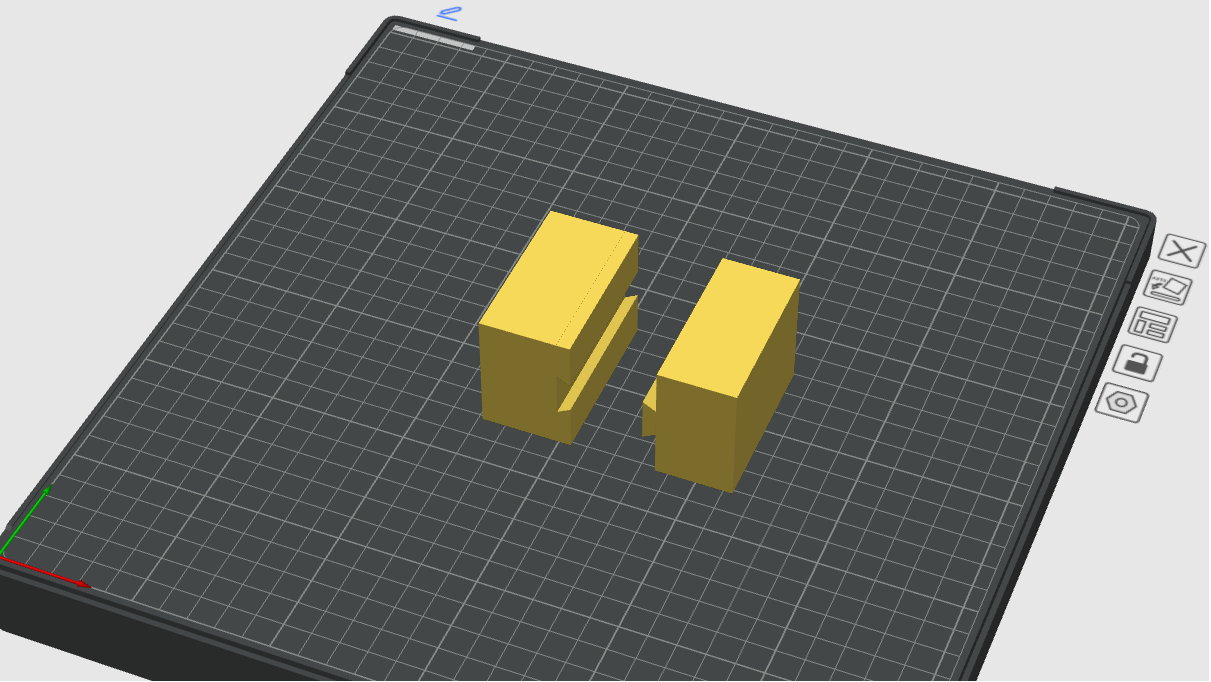
В процессе 3D-печати часто возникает необходимость разрезать модель для оптимизации эффекта печати или адаптации к объёму печати принтера. Вот некоторые распространённые требования к резке:
- Раздельные крупногабаритные модели: Если размер модели превышает диапазон печати принтера, вы можете разделить ее на несколько частей, распечатать их по отдельности, а затем соединить вместе.
- Частичная печать: Если вы хотите напечатать только часть модели, вы можете воспользоваться режущим инструментом, чтобы точно выбрать область печати.
- Создайте плоскую нижнюю поверхность: Обрезку модели можно использовать для создания плоской нижней поверхности, что делает печать более стабильной и повышает вероятность успешного ее выполнения.
Принципиальная схема
Перед вырезанием модели:
 После вырезания модели:
После вырезания модели:
 Эффект модели, показанный на рисунке выше, достигается путём разрезания модели. Если вы хотите добиться подобного эффекта, выполните следующие действия.
Эффект модели, показанный на рисунке выше, достигается путём разрезания модели. Если вы хотите добиться подобного эффекта, выполните следующие действия.
Процедура
1. Импортируйте свою модель в

2. По умолчанию плоскость сдвига может не соответствовать вашим требованиям. Если вам нужно сдвинуть модель по вертикали, вы можете изменить угол наклона плоскости сдвига. Например, на этом этапе вам нужно ввести значение 90° в поле 1, чтобы повернуть плоскость сдвига на 90 градусов вдоль оси Y и обеспечить ожидаемое направление сдвига.
 3. На этом этапе необходимо переместить секущую плоскость в нужное положение. «Перемещение» — это относительное смещение текущего положения секущей плоскости. Каждый раз при вводе расстояния перемещения оно сбрасывается до 0.
3. На этом этапе необходимо переместить секущую плоскость в нужное положение. «Перемещение» — это относительное смещение текущего положения секущей плоскости. Каждый раз при вводе расстояния перемещения оно сбрасывается до 0.
Мы планируем разделить эту модель на четыре части равномерно по оси X. Необходимо разрезать её несколько раз, чтобы обеспечить одинаковый размер каждой части. Поэтому сначала нужно разрезать модель на две части равномерно по оси X. После переворота плоскость разреза совпадает с серединой модели по оси X, поэтому нет необходимости её перемещать.
 4. Щелкните, чтобы выполнить разрез. У нас есть две части, и нам нужно разрезать каждую из них на две равные части вдоль оси X.
4. Щелкните, чтобы выполнить разрез. У нас есть две части, и нам нужно разрезать каждую из них на две равные части вдоль оси X.

 5. После выполнения шагов 1-3 для обоих компонентов получаем:
5. После выполнения шагов 1-3 для обоих компонентов получаем:
 6.После компоновки различных компонентов получаем финальную модель:
6.После компоновки различных компонентов получаем финальную модель:
 Использование режима резки «ласточкин хвост»
Использование режима резки «ласточкин хвост»
 Изображение выше получено методом резки «ласточкин хвост». Это особый метод резки, который обеспечивает более лёгкую сборку разделённых объектов после резки. Его характеристики:
Изображение выше получено методом резки «ласточкин хвост». Это особый метод резки, который обеспечивает более лёгкую сборку разделённых объектов после резки. Его характеристики:
- Улучшить стабильность соединения и избежать ослабления или перекоса в стыках.
- В некоторых случаях не требуется дополнительного склеивания, а модели, изготовленные из некоторых материалов, можно напрямую подключать и фиксировать.
шаг
1. В режиме резки выберите «Ласточкин хвост» в меню «Режим».

2. Отрегулируйте угол наклона срезаемой поверхности. Введите значение 90° в поле 1, чтобы повернуть срезаемую поверхность на 90 градусов вокруг оси Y. Выберите соответствующий допуск в поле 2. Рекомендуется оставить зазор 0,1–0,2 мм, чтобы избежать слишком плотного прилегания и затруднений при сращивании.
 3.Нажмите «Выполнить резку» и получите следующую модель.
3.Нажмите «Выполнить резку» и получите следующую модель.

Подвести итог
Благодаря этому уроку вы освоили методы вырезания моделей в


 Q2
Q2





